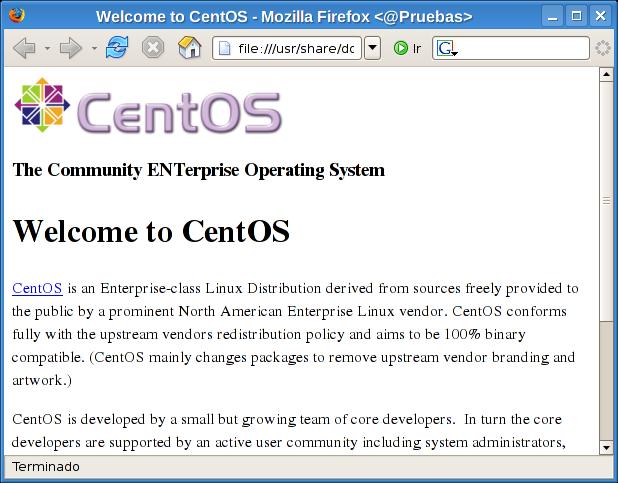Preparar Firefox para un kiosco
Domingo 4 de mayo de 2008
userChrome.css
Firefox tiene en la carpeta del usuario, y dentro del perfil una subcarpeta llamada chrome y en ella el fichero userChrome.css
Éste permite ajustar pequeños cambios en el diseño como mostrar u ocultar menús, botones, etc.
Por ejemplo, podemos esconder el menú de ayuda con:
#helpMenu {display: none !important; }
Compactando el entorno
Yo utilizo una visión más compacta reduciendo las barras, poniendo la barra de direcciones y búsqueda en la de menús:
/* Remove the Edit and Help menus
Id's for all toplevel menus:
file-menu, edit-menu, view-menu, go-menu, bookmarks-menu, tools-menu, helpMenu */
#helpMenu, #go-menu { display: none !important; }
/* Remove Back button when there's nothing to go Back to */
#back-button[disabled="true"] { display: none; }
/* Remove Forward button when there's nothing to go Forward to */
#forward-button[disabled="true"] { display: none; }
/* Remove Stop button when there's nothing to Stop */
#stop-button[disabled="true"] { display: none; }
/* Remove Home button */
#home-button { display: none; }
/*Remove magnifying glass button from search box*/
.search-go-button-stack { display: none !important; }
Limitándolo
Para hacer una vista orientada a un kiosco, utilizaremos más limitaciones como esconder todos los menús:
#helpMenu, #go-menu { display: none !important; }
/*Remove magnifying glass button from search box*/
.search-go-button-stack { display: none !important; }
/* remove preferences from edit menu */
menu[label="Archivo"]{ display: none !important}
menu[label="File"]{ display: none !important}
menu[label="Editar"]{ display: none !important}
menu[label="Edit"]{ display: none !important}
menu[label="Ver"]{display: none !important}
menu[label="View"]{display: none !important}
menu[label="Marcadores"]{display: none !important}
menu[label="Bookmarks"]{display: none !important}
menu[label="Ayuda"]{display: none !important}
menu[label="Help"]{display: none !important}
menu[label="Herramientas"]{display: none !important}
menu[label="Tools"]{display: none !important}
menu[label="Ir"]{display: none !important}
menu[label="Go"]{display: none !important}
# También podemos esconder sólo algunos elementos
#
#menu[label="Archivo"] menuitem[label="Guardar como..."]{display: none !important}
#menu[label="Editar"] menuitem[label="Preferencias"]{ display: none !important}
#menu[label="Edit"] menuitem[label="Preferences"]{ display: none !important}
/* disable statusbar updates */
statusbar[id="status-bar"]
statusbarpanel[id="security-button"],
statusbarpanel[id="page-report-button"],
statusbarpanel[id="page-theme-button"],
statusbarpanel[id="statusbar-updates"] {
display: none !important
}
Extensiones
También podemos hacer uso de extensiones con la finalidad de bloquear más el entorno.
Personalmente he utilizado "keyconfig" para bloquear combinaciones de teclas y así evitar que aunque no aparezcan los menús, se puedan seguir utilizando.
Una muy interesante es "publicfox", que permite proteger las opciones de about:config para que el usuario no pueda cambiar configuración de proxy, programas externos, etc